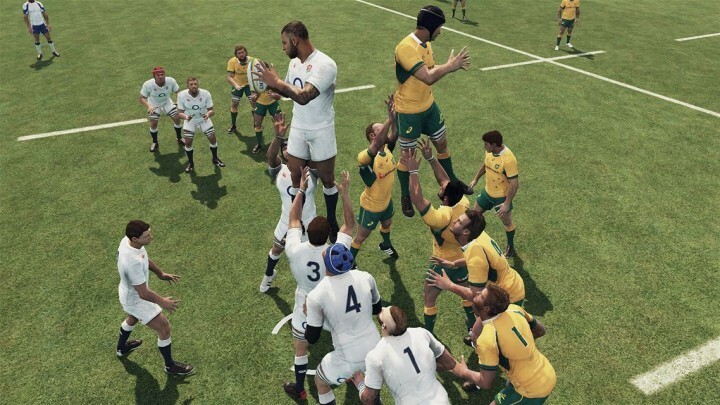- Noen ganger er ikke en sang eller en lydeffekt nok til å akkompagnere visse scener.
- Det er derfor vi ofte velger å faktisk bruke voiceover for å fortelle om klippets hendelser.
- Clipchamp har også denne funksjonen, og å dra nytte av den er en veldig enkel prosess.
- Følg guiden vår og lær hvordan du får mest mulig ut av Clipchamps tekst til tale.

- Bilder
- Videoer
- Sanger
- 3D-modeller og infografikk
- Mange andre kunstverk
Få alle apper til en spesialpris!
Du kan lage den mest spektakulære videoen kjent for menneskeheten, med effekter som vil inspirere og fengsle fantasien til kommende generasjoner.
Men hvis lyddelen av klippet ditt ikke samsvarer like mye med videoinnholdet i intensitet, kan du like gjerne slette det, fordi det aldri vil ha ønsket effekt.
Visuelle køer og lydkøer går faktisk hånd i hånd, spesielt når du prøver å fortelle en historie ved å bruke video som middel.
Enten du bestemmer deg for å bruke musikk-, vær- eller tegneserielydeffekter, hvit støy eller den beroligende stemmen til en forteller, kan lyd lage eller bryte et klipp.
Og hvis du bestemmer deg for å gå voiceover-veien og fortelle hva som skjer i klippet, er vi i ferd med å vise deg hvordan du gjør det riktig.
Hvordan kan jeg bruke voiceover i Clipchamp?
Dette er ekstremt enkelt, så ikke bli motløs ved utsiktene til en skremmende oppgave. For å begynne er alt du trenger å gjøre last ned og installer Clipchamp fra Microsoft Store.
Etter at du har fullført det ovennevnte trinnet, kan vi komme inn på hvordan du kan bruke Clipchamps tekst til tale-funksjon.
-
Åpne Clipchamp og trykk på Lag en video knapp.
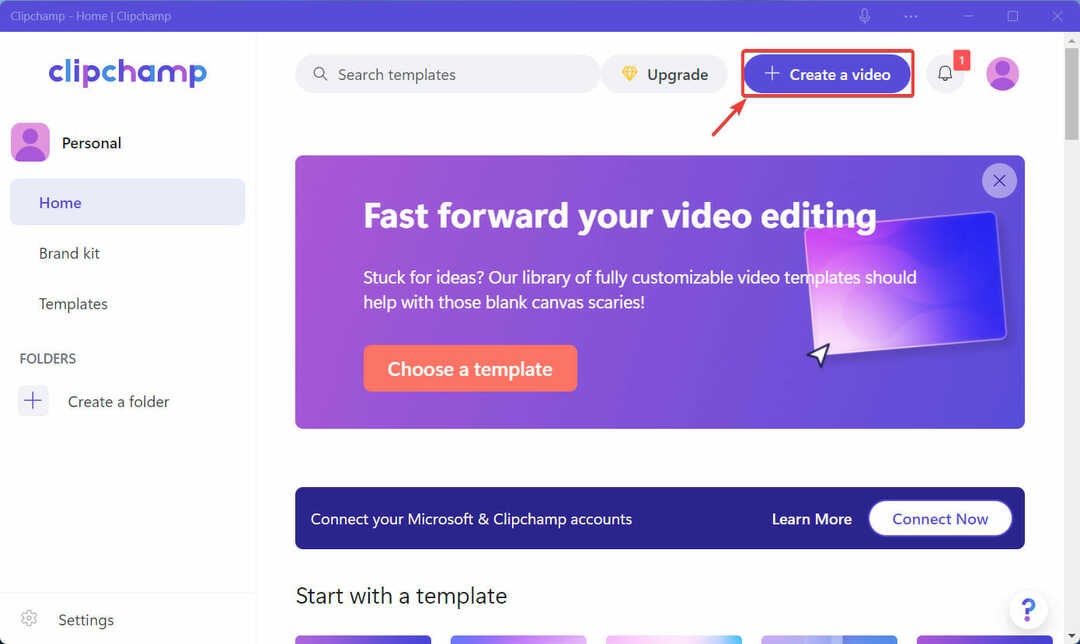
-
Klikk på Ta opp og opprett-fanen i sidefeltet og velg Tekst til tale.
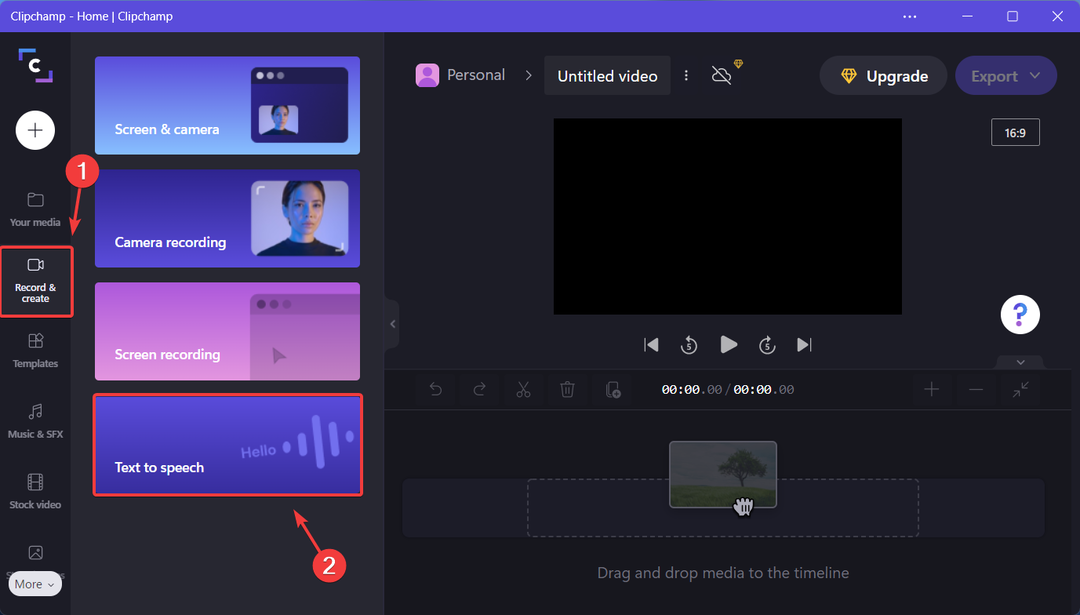
- Velg ønsket språk og forteller, skriv inn teksten, velg hastighet, og klikk deretter på Lagre til media.
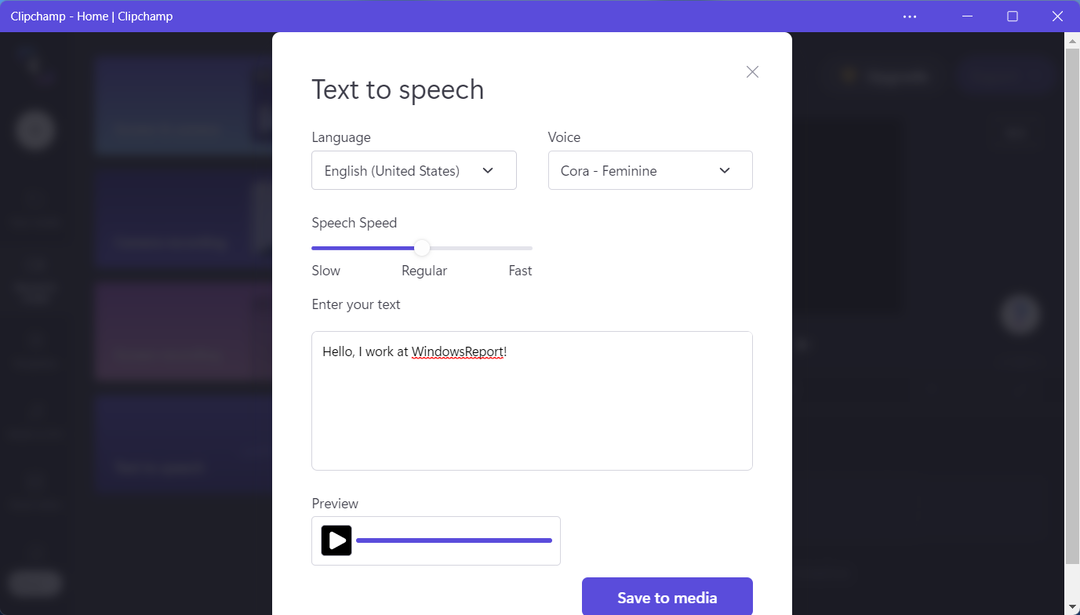
- Dra den opprettede voiceoveren og plasser den der du trenger den for å spille av i klippet.
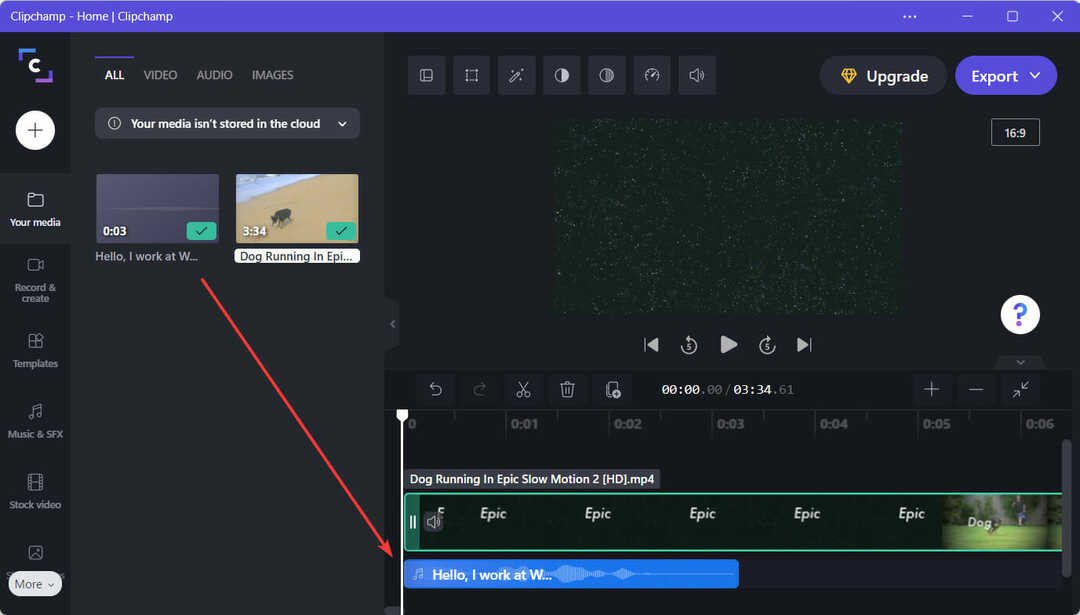
- Når du er ferdig, trykk på Eksporter-knappen for å lagre den endelige videoen.
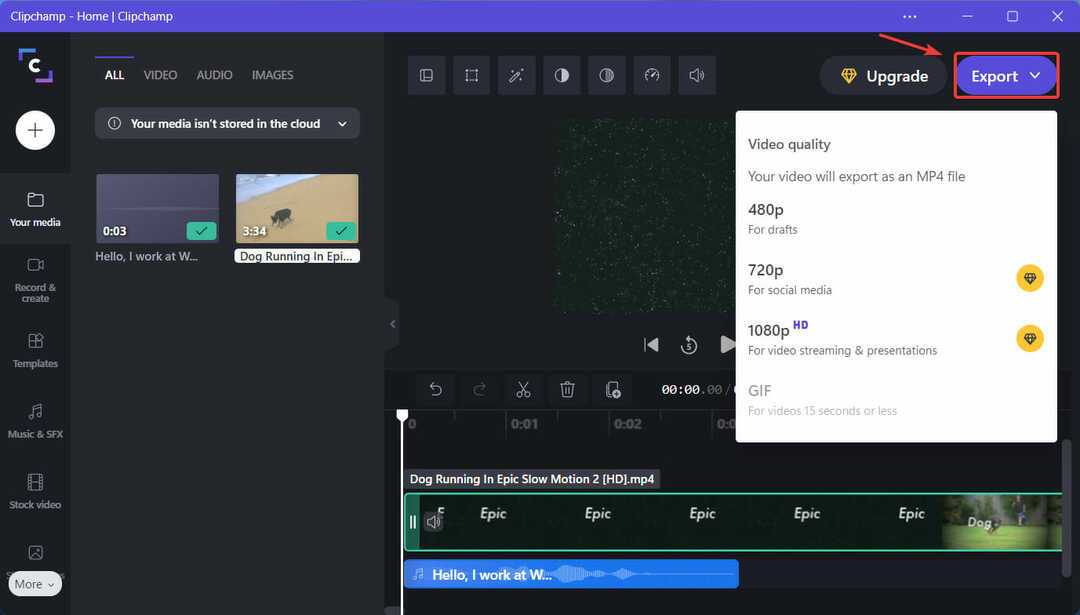
Det er stort sett det! Det er ingen hemmelighet, ingen spesiell oppskrift, bare hardt arbeid og å vite hvordan du bruker de tilgjengelige verktøyene til din absolutte fordel.
Trimming av videoer er også enkelt med Clipchamp, som er hele redigeringsprosessen, så ikke engang bekymre deg for å kaste bort for mye tid på prosjektet ditt.
Microsofts videoredigeringsprogramvare er faktisk en fin måte å lære hvordan du bruker slike programmer hvis du er ny i klippe-justeringsscenen.
Imidlertid er det tonnevis av andre programvare for videoredigering alternativer der ute også, hvis du føler at Clipchamp bare ikke vil gjøre nok for deg.
⇒ Skaff deg Clipchamp
Var denne veiledningen nyttig for deg? Del dine tanker med oss i kommentarfeltet nedenfor.
 Har du fortsatt problemer?Løs dem med dette verktøyet:
Har du fortsatt problemer?Løs dem med dette verktøyet:
- Last ned dette PC-reparasjonsverktøyet vurdert Great på TrustPilot.com (nedlastingen starter på denne siden).
- Klikk Start søk for å finne Windows-problemer som kan forårsake PC-problemer.
- Klikk Reparer alle for å fikse problemer med patentert teknologi (Eksklusiv rabatt for våre lesere).
Restoro er lastet ned av 0 lesere denne måneden.